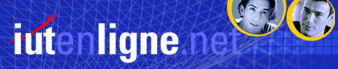Nous illustrerons cette section avec le fichier Access
exemple.mdb à télécharger.
Avant de pouvoir interroger une base de données sous R avec la librairie RODBC,
il vous faut établir (depuis le panneau de configuration de votre machine)
une association entre cette base de données et un pilote ODBC adapté (ici un pilote
Access).
Le nom que vous attribuerez à cette association, appelé identifiant ODBC,
pourra ensuite être utilisé sous R pour interroger la base de données.
1) Après avoir ouvert le panneau de configuration (Menu Demarrer / Panneau de configuration),
choisir l'icône "Outils d'administration", puis l'icone "Source de données ODBC"
(voir écran).
2) Dans la fenêtre qui apparaît alors, sélectionner l'onglet
"Sources de données utilisateur", puis cliquer sur le bouton
"Ajouter" afin de créer une nouvelle association.

3) Dans la fenêtre qui apparaît alors, sélectionner l'option
"Microsoft Access Driver" pour indiquer le pilote ODBC, puis cliquer sur le bouton
"Terminer".

4) Dans la fenêtre qui apparaît alors, sélectionner le fichier Access
"exemple.mdb" (bouton Sélectionner) et lui attribuer un identifiant (ici demo), puis cliquer sur le bouton
"OK".
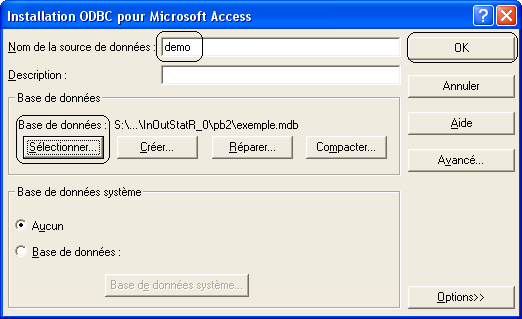
5) L'association entre le pilote Access et le fichier exemple.mdb vient d'être créée
et a pour identifiant "demo". C'est cet identifiant que vous utiliserez
dans la section suivante pour interroger la base de données.